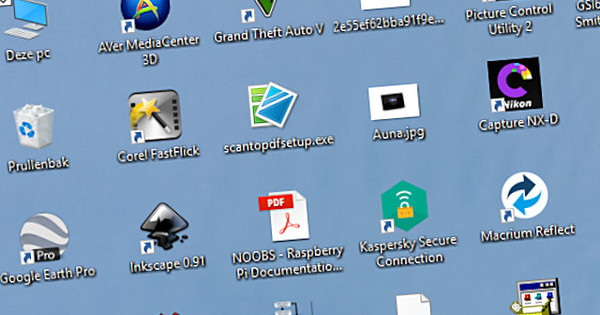Quan canvieu a un telèfon intel·ligent nou o quan actualitzeu el sistema operatiu, sovint us trobeu amb el problema que la vostra llibreta d'adreces està plena de contactes duplicats o amb els quals ja no teniu contacte. Com sincronitzeu els contactes entre diferents serveis?
01 Netegeu els contactes del vostre telèfon intel·ligent
Tan bon punt compreu un telèfon intel·ligent nou i obriu la vostra llibreta d'adreces, veureu que hi ha tot tipus de contactes duplicats. En lloc de revisar la llibreta d'adreces manualment, instal·leu una aplicació dedicada. El més fàcil és instal·lar l'aplicació Cleanup Duplicate Contacts al vostre iPhone, per a Android podeu instal·lar l'aplicació Contacts Optimizer. Ambdues aplicacions són gratuïtes i analitzen la vostra llibreta d'adreces per trobar contactes duplicats. Amb només prémer un botó podeu combinar contactes i la vostra llibreta d'adreces és molt més ordenada. Llegiu també: 9 consells per a un ús segur de les xarxes socials.
02 Netegeu els contactes a Windows 8
Per descomptat, el mateix problema pot ocórrer a Windows, però no cal que instal·leu cap programa per a això. Obriu el programa Persones i feu clic al contacte que voleu combinar. Feu clic amb el botó dret en algun lloc de l'àrea blanca i trieu Connectar. El programa automàticament farà una proposta, feu clic al nom de sota suggeriments i els perfils estan enllaçats. Si el nom correcte no apareix a la llista, feu clic a Trieu un contacte, trieu-ne un de la llista i feu clic Afegeix.
03 Netegeu els contactes del vostre Mac
La Llibreta d'adreces del Mac és encara més intel·ligent i pot escanejar automàticament tots els vostres contactes per trobar perfils duplicats. Obriu l'aplicació Contactes i tria Mapa / Cerca llistats duplicats. Després d'escanejar, el programa us demanarà si voleu combinar aquests contactes, feu clic fusionar per confirmar això. Si voleu combinar dos perfils que el programa no ha trobat durant l'exploració, seleccioneu-los mantenint premuda la tecla Cmd. Aleshores tria Mapa / Enllaça els mapes seleccionats.
04 Seleccioneu el servei de sincronització
Un cop hàgiu resolt tots els vostres contactes en un sistema, és hora de triar un servei que sincronitzi automàticament els vostres contactes amb els altres dispositius. Sincronitzar vol dir que si canvieu un contacte en un dispositiu, el contacte de l'altre dispositiu també es canvia automàticament. Les millors opcions són Outlook.com de Microsoft, iCloud d'Apple i Gmail de Google. Quin és el millor per a tu depèn dels dispositius que vulguis sincronitzar, no tots els serveis són igualment fàcils d'integrar a tots els sistemes operatius. Tingues en compte que tots aquests serveis emmagatzemen les teves dades en línia al núvol, per a la seguretat de les teves dades depèns de les mesures d'aquestes empreses.